ATOKを使えるようにする
お使いのiOS端末でATOKを使用するためには、iOSのキーボード設定にATOKを追加する操作が必要です。
【キーボードの一覧にATOKを追加する】
- ホーム画面から[設定]をタップして開き、[一般]、[キーボード]、[キーボード]の順にタップします。
- [新しいキーボードを追加]をタップします。
- [他社製キーボード]にある[ATOK]をタップします。
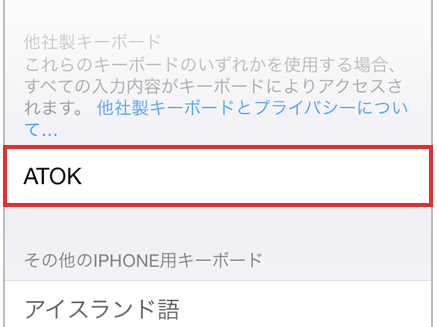
- 追加された[ATOK]をタップします。
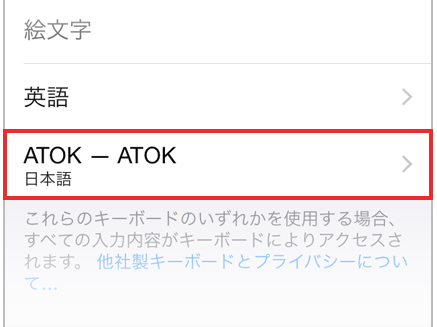
- [フルアクセスを許可]をオンにします。
- 「“ATOK”キーボードへのフルアクセスを許可しますか?」と表示されたら[許可]をタップします。
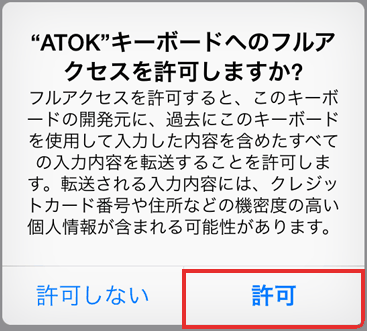
※フルアクセスを許可した場合もATOKは、入力した内容の収集は行いません。また、入力内容の外部送信は行いません。
許可しない場合は、単語の学習や一部の機能がご利用になれません。 - [完了]をタップします。
[フルアクセスを許可]の画面に戻ります。
これでキーボードの一覧にATOKが追加されました。
【ATOK for iOSが動作するために必要な環境について】
- メモアプリなど、日本語入力できるアプリを起動します。
- ATOKに切り替わるまで
 をタップします。
をタップします。
- テンキーキーボード
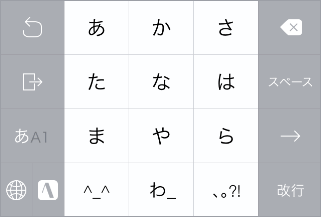
- QWERTYキーボード
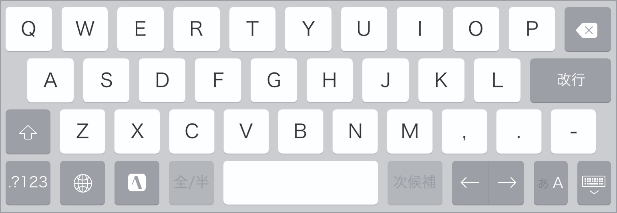
- テンキーキーボード
◆補足
ATOKのテンキーキーボードとQWERTYキーボードを切り替える場合は、![]() をタップするか、長押しして表示されるメニューから選択します。
をタップするか、長押しして表示されるメニューから選択します。
 をタップします。
をタップします。
